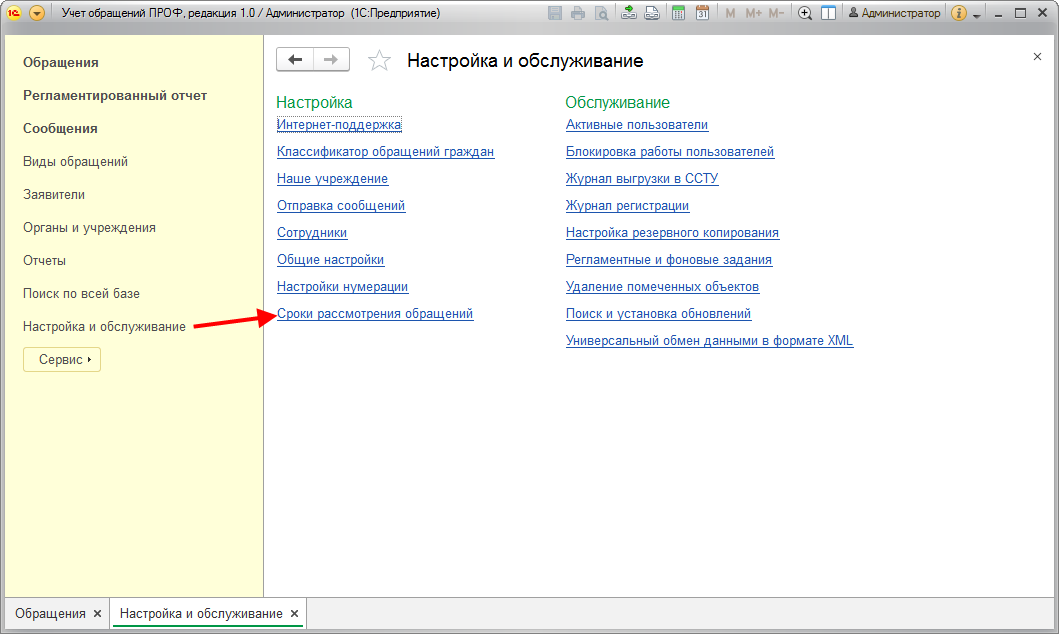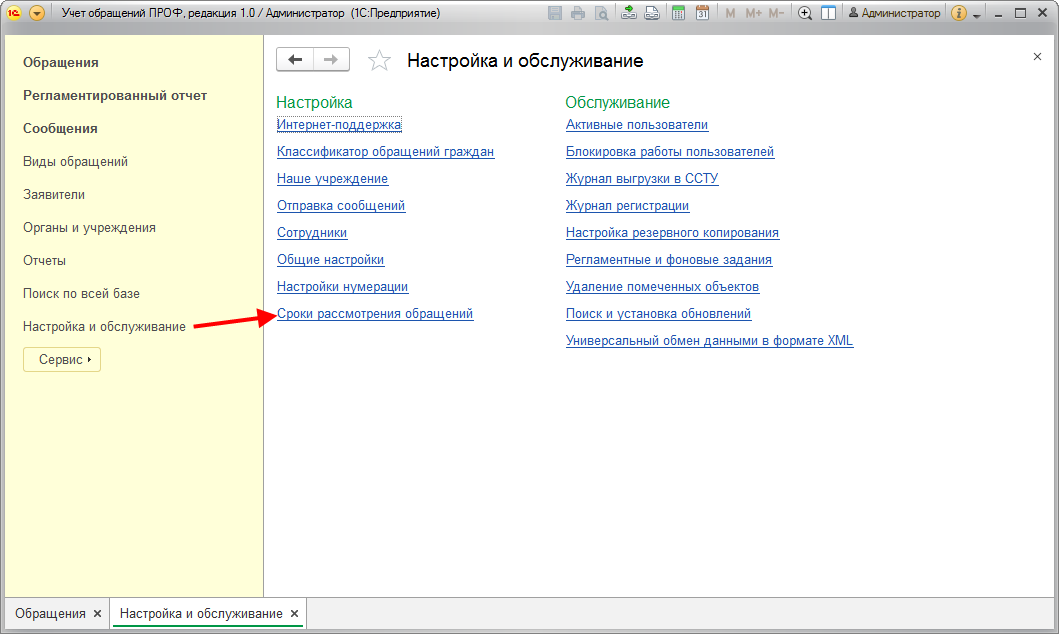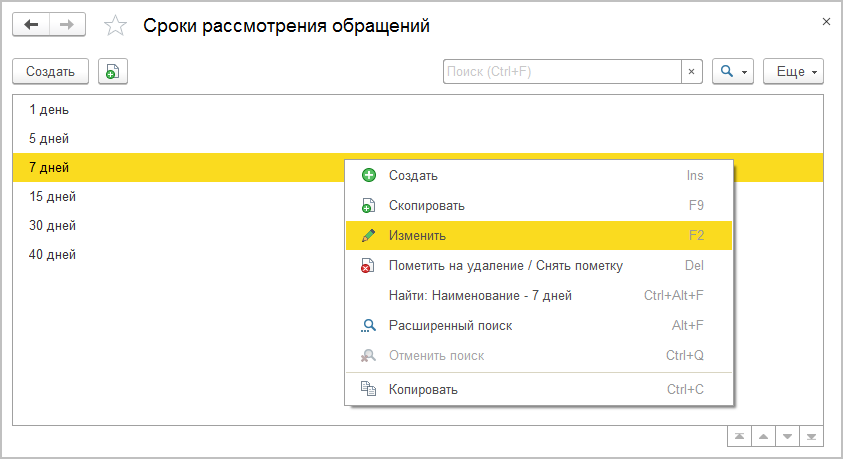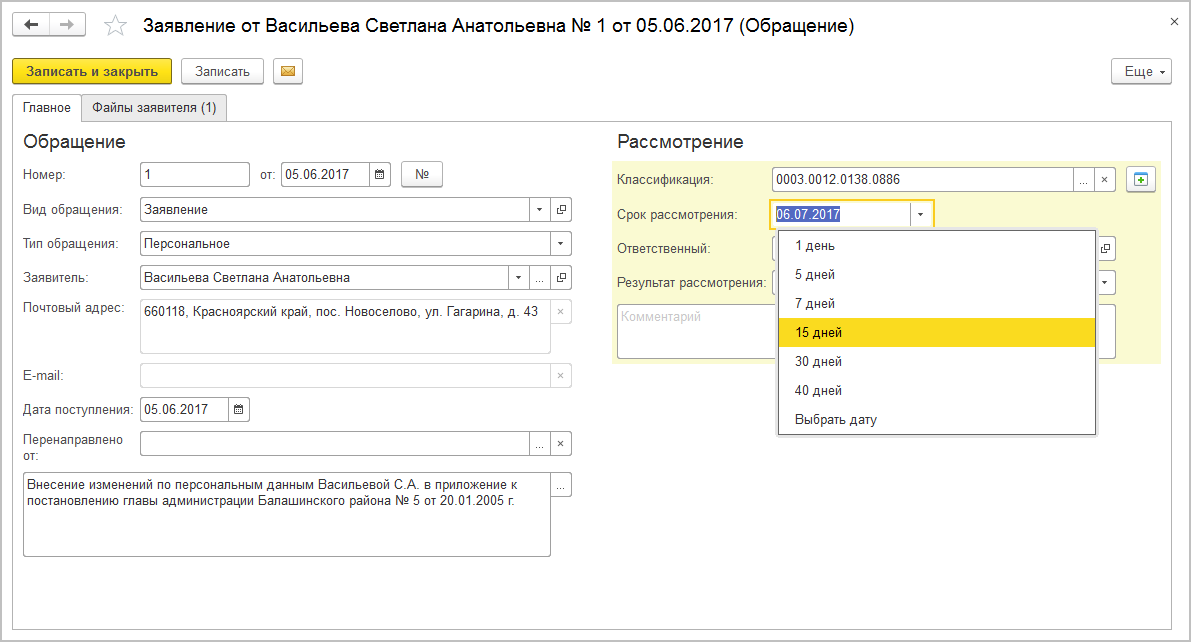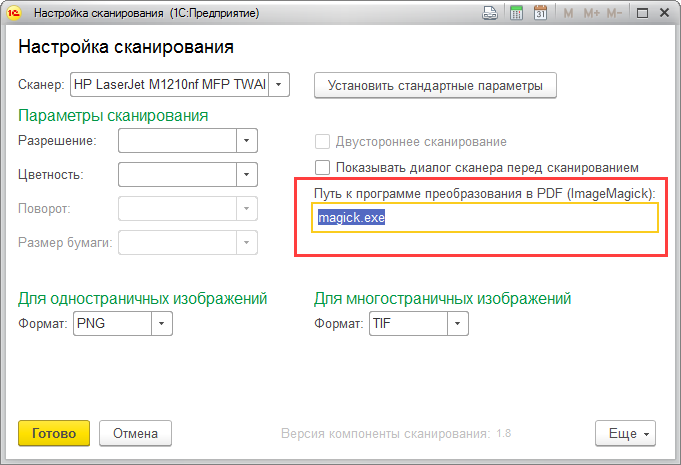1С:Учет обращений.
Новое в версии 1.0.4
Этот документ является дополнением к руководству по использованию конфигурации «1С:Учет обращений» и содержит только описание отличий версии 1.0.4
от версии 1.0.3.
Теперь в программе можно создавать новые и менять созданные по умолчанию сроки рассмотрения обращений.
Для этого в разделе Настройка и обслуживание появилась команда Сроки рассмотрения обращений. Команда доступна только пользователю с полными правами.
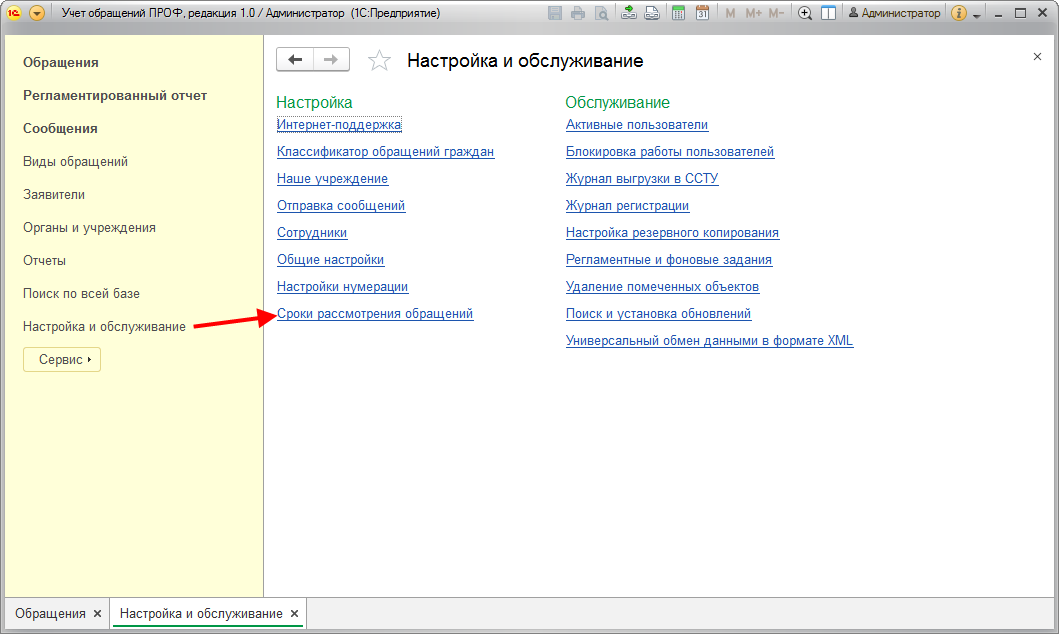
Команда создания сроков рассмотрения обращений
В открывшемся по команде справочнике можно:
- добавить новый срок рассмотрения обращения – для этого на командной панели, в контекстном меню и подменю Еще списка предусмотрены кнопки
Создать и Создать копированием;
- отредактировать или добавить уже созданные сроки – для этого в карточке срока, контекстном меню списка и подменю Еще предусмотрены команды
Скопировать, Изменить, Пометить на удаление.
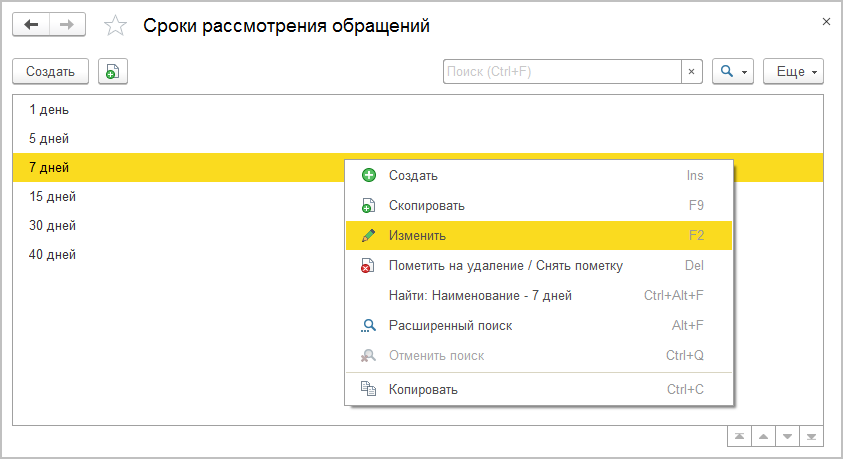
Справочник «Сроки рассмотрения обращений»
Созданные сроки будут доступны для выбора при регистрации обращения.
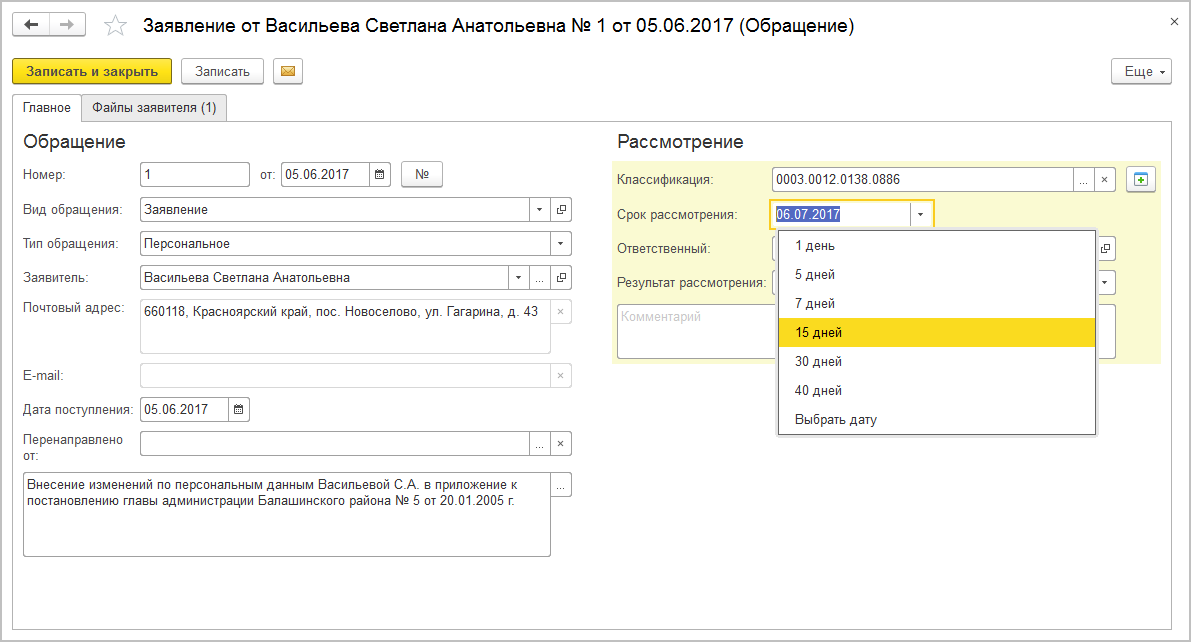
Выбор срока рассмотрения при регистрации обращения
- Теперь при работе в веб-клиенте без расширений можно создать обращение загрузкой файла с диска.
- Путь к ImageMagick теперь можно поменять в настройках сканирования.
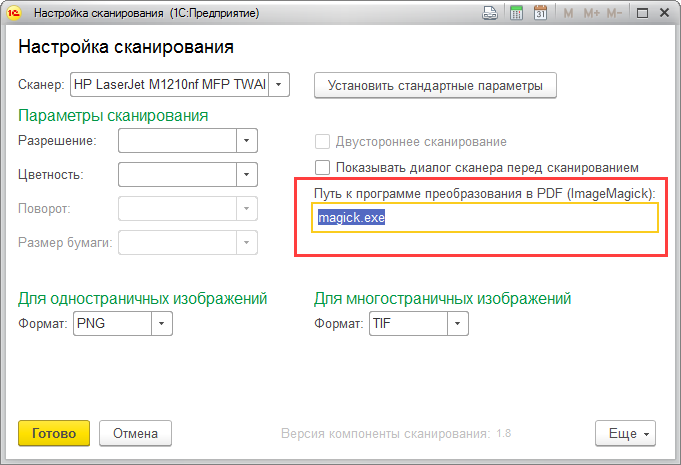
Настройки сканирования
Обратите внимание: если в настройке Формат многостраничных файлов выбран PDF, необходимо установить бесплатные программы ImageMagick
(http://www.imagemagick.org/script/binary-releases) и GhostScript
(https://www.ghostscript.com/download/).
В новой версии программы исправлены следующие ошибки:
- При выгрузке на портал ССТУ.РФ коды вопросов выгружались в старом, четырехзначном, формате. Портал ССТУ отказывался их принимать.
- Можно было сохранить обращение, оставив незаполненным обязательный реквизит Классификация.
- В веб клиенте при выполнении команды Загрузить - с диска с установленным расширением работы с файлами возникала ошибка:
"{Справочник.Обращения.Форма.ФормаСписка.Форма(291)}: Конструктор не обнаружен ДвоичныеДанные = Новый ДвоичныеДанные(ПолноеИмяФайла);"
- При добавлении к ответу заявителя сразу нескольких файлов со сканера возникала ошибка.
- Сбрасывалась настройка сканирования Формат для многостраничных изображений.
Списки исправленных ошибок также можно посмотреть на сайте поддержки пользователей:
Для обновления версии конфигурации следует использовать режим Обновление конфигураций. Файл обновлений 1Cv8.cfu находится в каталоге шаблонов
(по умолчанию – подкаталог tmplts\ каталога перемещаемых служебных файлов профиля пользователя), в подкаталоге \1c\AppealsProf\1_0_4_1.
- Сделайте резервную копию вашей информационной базы. Резервную копию можно создать:
- при использовании файлового варианта 1С:Предприятия 8 – путем копирования файла 1СV8.1CD в отдельный каталог;
- при использовании клиент – серверного варианта 1С:Предприятия 8 – средствами SQL Server.
Независимо от используемого варианта 1С:Предприятия 8, резервную копию можно создать, используя режим выгрузки информационной базы. Для этого:
- запустите 1С:Предприятие в режиме Конфигуратор;
- в меню Администрирование выберите пункт Выгрузка информационной базы;
- в открывшемся окне укажите имя файла, в который будут записаны данные.
- Во время обновления конфигурации не должны выполняться регламентные и фоновые задания:
- Для контроля за выполнением заданий и их отмены воспользуйтесь обработкой Консоль заданий с диска ИТС.
- Если существуют задания, выполняемые по расписанию, запретите их выполнение на время обновления конфигурации.
- При использовании файлового варианта работы с информационной базой для этого нужно завершить работу программы - планировщика заданий.
- В клиент-серверном варианте работы используйте утилиту администрирования, где нужно установить флаг Блокировка регламентных заданий включена
в свойствах информационной базы.
- Если в конфигурации выполнялись доработки, вызывающие запуск фоновых заданий, запретите их выполнение на время обновления конфигурации.
- После обновления конфигурации выполнение заданий можно вновь разрешить.
- Запустите 1С:Предприятие в режиме Конфигуратор.
- Откройте конфигурацию, для этого в меню Конфигурация выберите пункт Открыть конфигурацию.
- Вызовите режим Обновление конфигураций, для этого в меню Конфигурация – Поддержка выберите пункт Обновить конфигурацию.
- В окне выбора обновления в качестве источника обновления укажите Доступные обновления, после чего выберите нужное обновление в соответствующем списке.
- Если в списке обновлений необходимое обновление отсутствует, то в окне выбора обновления в качестве источника обновления укажите Файл обновления,
после чего выберите нужный файл обновления (по умолчанию 1cv8.cfu).
- В окне Обновление конфигураций нажмите OK для продолжения обновления конфигурации.
- После завершения будет открыто окно Конфигурация, содержащее конфигурацию с внесенными изменениями. Сохраните конфигурацию.
- Выполните обновление и настройку информационной базы. Для этого запустите программу под Администратором или другим пользователем с полными правами.
Сразу после запуска начнется автоматическое обновление информационной базы.